Posta in arrivo: cambiare le impostazioni della tua email
1 min
Personalizza l'email che i tuoi visitatori ricevono quando li contatti tramite Posta in arrivo.
Puoi personalizzare la riga dell'oggetto, il nome del mittente ('da') e il nome della tua attività.
Per cambiare le tue impostazioni dell'email:
- Vai a Posta in arrivo
- Clicca sul menu a tendina Impostazioni in alto a destra
- Clicca Email
- Sotto Impostazioni email in uscita personalizza le tue informazioni:
- Oggetto: aggiorna l'oggetto dell'email che i destinatari vedranno nella loro posta quando invii un messaggio
- Identità mittente: scegli che cosa deve essere mostrato nella sezione 'da:' della mail:
- Nome profilo: il nome che hai inserito nelle Impostazioni profilo di Posta in arrivo
- Nome del business o del sito web: il nome viene estratto dalla sezione Info aziendali
- Nome profilo + Nome aziendale o del sito web: vengono mostrati sia il tuo nome profilo che il tuo nome aziendale o il nome del tuo sito web (ad es. da: Simona dello Studio Yoga Simona)
- Indirizzo mittente: l'indirizzo email associato con il tuo account di Posta in arrivo. Puoi anche connettere la tua casella di posta Gmail
- Firma email: questa firma appare alla fine di ogni email che invii tramite Posta in arrivo. Puoi modificare la tua firma email cliccando qui
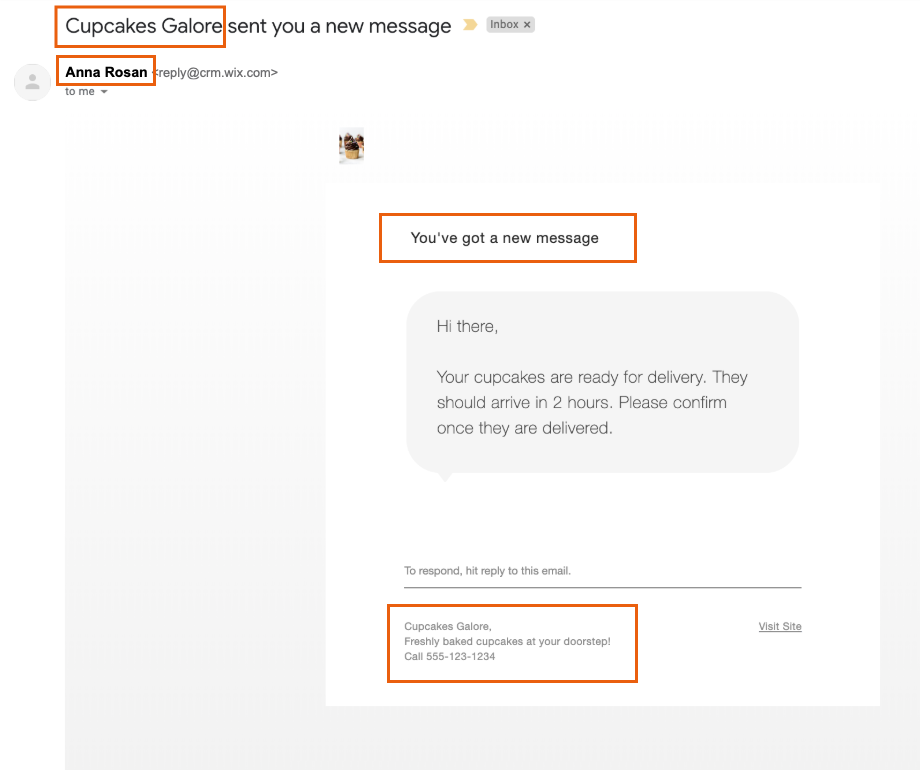
Suggerimenti:
Puoi cambiare la lingua della tua email di testo di default (ad es. Ciao! Hai ricevuto un nuovo messaggio) nelle impostazioni sulla regione.

